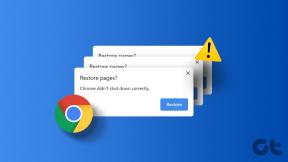3 דרכים למנוע מ-Mac לפתוח קישורים בספארי
Miscellanea / / July 22, 2023
Safari הוא דפדפן מצוין ב-Mac. אבל חלק מהדברים עובדים נהדר ב-Safari וחלק באחרים כמו Chrome. מכאן שדפדפנים אלטרנטיביים כמו Chrome ו-Firefox הפכו לחובה עבור Mac. אבל macOS מאפשר לך לבחור רק דפדפן אחד כברירת מחדל בכל פעם. ורוב הזמן, הוא מוגדר לספארי. אז, מה לעשות אם אתה רוצה למנוע מה-Mac שלך לפתוח קישורים בספארי?

אם גם אתה חיפשת פתרון, אל תדאג יותר. יש לנו שלוש דרכים לתקן את הבעיה הזו לתמיד, בין אם ברצונך להקריב את Safari בתור הדפדפן הראשי שלך. בואו נתחיל.
שיטה 1: שנה את דפדפן ברירת המחדל ב-Mac שלך
ה-Mac שלך מגיע עם Safari כדפדפן ברירת המחדל. עם זאת, אם אינך מעוניין להמשיך בכך וברצונך לפתוח קישורים בכרום או בכל דפדפן אחר במקום בספארי, נסה לשנות את דפדפן ברירת המחדל ב-Mac שלך. להלן השלבים הפשוטים לעשות זאת:
שלב 1: פתח את הגדרות המערכת ב-Mac שלך ועבור אל שולחן העבודה והעגינה.

שלב 2: לחץ על התפריט הנפתח לצד דפדפן אינטרנט ברירת מחדל.

שלב 3: בחר דפדפן לבחירתך שבו תרצה לפתוח קישורים קדימה.

שיטה 2: שנה דפדפן ברירת מחדל לפי סוג קובץ
אם אתה נאבק עם קישורים שנפתחים בספארי גם לאחר שינוי דפדפן ברירת המחדל, עליך לדעת ש-macOS מאפשר לך להגדיר את דפדפן ברירת המחדל (וגם את האפליקציה) לכל סוג קובץ.
לכן, אם הוספת קיצורי אתרים למסך הבית או למזח ה-Mac שלך, תוכל גם לשנות את דפדפני ברירת המחדל שלהם מבלי לשנות את דפדפן ברירת המחדל של המערכת. כך:
שלב 1: פתח את Finder ב-Mac שלך ונווט אל הקובץ שברצונך להגדיר את דפדפן ברירת המחדל.
שלב 2: לחץ לחיצה ימנית על הקובץ ועבור אל פתח עם > אחר.

שלב 3: לחץ על יישומים מומלצים.

שלב 4: בחר כל היישומים מהתפריט הנפתח.

שלב 5: כעת, בחר ב-Google Chrome (או בדפדפן לבחירתך).
שלב 6: סמן את התיבה עבור פתח תמיד עם ולחץ על פתח כדי לפתוח לצמיתות את סוג הקובץ שנבחר בדפדפן המועדף עליך.

קרא גם: ספארי לעומת Google Chrome: איזה דפדפן טוב יותר ב-Mac
שיטה 3: השתמש בבורר דפדפן (אפליקציה של צד שלישי)
כדי למנוע מה-Mac שלך לפתוח קישורים ב-Safari, נסה להיעזר בבורר הדפדפן ב-Mac שלך. בוחר דפדפן פותח את כל הקישורים בדפדפן המועדף עליך או מקפיץ הודעה בכל פעם שאתה לוחץ על קישור. מכאן שמאפשר לך למנוע קישורים להיפתח בספארי, ובינתיים מאפשר לך לפתוח קישורים אחרים כמו Google Meet בדפדפן המועדף עליך.
לשם המחשה, נמשיך עם אחד מבוחר הדפדפן החינמי, Velja. זהו אחד מבוחרי הדפדפן הטובים ביותר עבור Mac והוא לגמרי חופשי לשימוש. חוץ מזה, הוא מציע ממשק משתמש אלגנטי עם המון התאמה אישית.
אז, הורד והתקן את בורר הדפדפן באמצעות הקישור למטה ובצע את השלבים.
הורד את Velja עבור Mac
שלב 1: לאחר התקנת בורר הדפדפן, פתח את הגדרות מערכת ב-Mac שלך.
שלב 2: עבור אל Desktop & Dock והגדר את דפדפן ברירת המחדל שלך ל-Velja (או כל בוחר דפדפן אחר).

שלב 3: לחץ על הלוגו Velja (בוחר הדפדפן) בשורת התפריטים ובחר הגדרות.

שלב 4: כעת, עבור לכרטיסייה דפדפנים.

שלב 5: לחץ על Safari לצד דפדפן כדי לשנות את הדפדפן הראשי ב-Mac שלך.

שלב 6: בחר כאן את הדפדפן המועדף עליך.
לצורך הדגמה, אנו ממשיכים עם Prompt.

שלב 7: אתה יכול גם להגדיר את הדפדפן החלופי שלך מכאן.
עֵצָה: החזק את מקש fn במקלדת ה-Mac תוך כדי לחיצה על קישור כדי להפעיל את האתר בדפדפן החלופי.

שלב 8: כעת, נווט לכל קישור ב-Mac שלך ולחץ עליו. זה יספק לך את רשימת הדפדפנים ב-Mac שלך; לחץ על כל אחד כדי לפתוח את הקישור בדפדפן המועדף.

שלב 9: אתה יכול גם לנסות ללחוץ על מקש האפשרות במקלדת שלך כאשר ההנחיה מופיעה על המסך כדי להציג אפשרויות נוספות כמו העתקה או שיתוף.

שלב 10: אם אתה רוצה לשנות במהירות את הדפדפן הראשי שלך בחזרה ל-Safari או Chrome, לחץ על הלוגו של Velja (או בוחר דפדפן אחר) בשורת התפריטים ובחר את הדפדפן לבחירתך.
כעת, הקישור ייפתח ישירות בדפדפן המועדף עליך.

2 המלצות לבורר דפדפן עבור Mac
אם אתה רוצה לחקור בוחרי דפדפן אחרים, להלן כמה מההמלצות שלנו עבור ה-Mac שלך לבחירה:
1. Browserosaurus

Browserosaurus הוא גם אחד מבוחרי הדפדפן החינמיים עבור macOS. למרות שהאפליקציה לא מציעה הרבה התאמה אישית, היא עושה את העבודה. האפליקציה זמינה ב-GitHub בחינם; בנוסף, אם אתה מפתח backend, אתה יכול להתקין את האפליקציה באמצעות מסוף ב-Mac שלך.
מחיר: חינם
הורד את Browserosaurus עבור Mac
2. סרגל מתג

Switchbar הוא בורר דפדפן freemium עבור Mac. הגרסה החינמית של Switchbar מאפשרת לך להגדיר שני דפדפנים, בעוד שהגרסה בתשלום תאפשר לך להוסיף מספר בלתי מוגבל של דפדפנים. הגרסה בתשלום גם מאפשרת לך לבחור לקוח דוא"ל ברירת מחדל ב-Mac שלך.
Switchbar עשוי להיות האפליקציה שלך אם אתה נאבק כל הזמן עם דפדפני ברירת מחדל ולקוחות דוא"ל.
מחיר: חינם ⏐ פּרֶמיָה: 20 $ תשלום חד פעמי
הורד את Switchbar עבור Mac
שאלות נפוצות הקשורות לדפדפנים ב-Mac
לפעמים דפדפנים לא מופיעים ברשימת הדפדפנים בהגדרות המערכת. במקרים כאלה, נסה להתקין מחדש את הדפדפן ב-Mac ולאחר מכן הפעל מחדש את ה-Mac.
כדי שבוחר דפדפן יעבוד בצורה חלקה על ה-Mac שלך, עליך לבחור בו כדפדפן ברירת המחדל ב-Mac שלך על ידי ביצוע 'שיטה 1' המוזכרת לעיל.
לא. macOS בפני עצמו אינו מאפשר למשתמשים שלה לבחור דפדפן תוך כדי לחיצה על קישור.
כן. בוררי דפדפן מסוימים מאפשרים לך להתאים אישית עוד יותר את חווית הגלישה על ידי יצירת קבוצה מסוימת של כללים לפתיחת אתרים מסוימים בדפדפן ספציפי ב-Mac שלך. לדוגמה, ב-Velja, עבור אל 'הגדרות > כללים' כדי לעשות זאת.
החזר את חופש הגלישה שלך
לחיצה על קישור בטעות והמתנה ל-Safari שייפתח רק כדי לצאת ממנו יכולה להיות מסורבלת. פשוט שינוי דפדפן ברירת המחדל ב-Mac או מעבר לבורר דפדפן יכול לעזור לך להיפטר מהרגעים המעצבנים האלה לתמיד. עם טכניקות אלו העומדות לרשותך, תוכל למנוע מה-Mac שלך לפתוח קישורים בספארי וליהנות מחוויית גלישה חלקה ב-Mac שלך.
קדימה, קח אחריות על בחירות הדפדפן שלך ותהנה מגלישה בתנאים שלך!
עודכן לאחרונה ב-19 ביולי, 2023
המאמר לעיל עשוי להכיל קישורי שותפים שעוזרים לתמוך ב-Guiding Tech. עם זאת, זה לא משפיע על שלמות העריכה שלנו. התוכן נשאר חסר פניות ואותנטי.